- Empty Trash
- Smazat aplikaci Mail
- Vymazat mezipaměť v systému Mac
- Získejte více úložiště na Macu
- Zajistěte, aby Chrome používal méně paměti RAM
- Kde je Disk Utility na Macu
- Zkontrolujte historii na Macu
- Control + Alt + Delete na Macu
- Zkontrolujte paměť na Macu
- Zkontrolujte historii na Macu
- Odstranění aplikace v systému Mac
- Vymazat mezipaměť Chrome na Macu
- Zkontrolujte úložiště na Macu
- Vymažte mezipaměť prohlížeče na Macu
- Smazat oblíbené na Macu
- Zkontrolujte RAM na Macu
- Smazat historii procházení na Macu
Jak otevřít soubor ZIP na Macu [3 snadné způsoby provedení]
 Aktualizováno dne Lisa Ou / 10. listopadu 2023 09:15
Aktualizováno dne Lisa Ou / 10. listopadu 2023 09:15Ahoj kluci! Můj přítel mi poslal složky, které budeme používat pro náš nadcházející projekt ve škole. Odeslala je však jako soubory ZIP. Jejím důvodem je, že proces odesílání se zrychlí, pokud nejprve zkomprimuje soubory. Nyní je musím nejprve rozšířit, než k nim budu mít úplný přístup. Můžete mi pomoci otevřít soubory ZIP na Macu? Jakékoli návrhy pomohou. Děkuji!
Komprimace souborů vám umožní rychlejší proces odesílání nebo přenosu, protože komprimované soubory budou mít menší velikost. Ale jak je můžete rozšířit? Naštěstí existují 4 způsoby, které můžete použít níže. Objevte je hned teď!
![Jak otevřít soubor ZIP na Macu [3 snadné způsoby provedení]](https://www.fonelab.com/images/mac-sweep/how-to-open-a-zip-file-on-mac/how-to-open-a-zip-file-on-mac.jpg)

Seznam příruček
Část 1. Jak otevřít soubor ZIP na Macu pomocí Archive Utility
Mac má výchozí způsob, jak otevřít soubor ZIP. Je to s použitím Archive Utility, což je vestavěný nástroj existující na vašem Macu. Jednou z výhod této funkce je, že k ní máte přístup odkudkoli, kde se nacházejí vaše soubory. Pomocí podložky pod myš Mac můžete nástroj procházet.
Otevřete soubory ZIP na Macu pomocí Archive Utility podle níže uvedených pokynů. Přejděte prosím dolů.
Při použití Archive Utility nemusíte otevírat žádný program. Chcete-li zahájit proces, vyhledejte soubory ZIP, které chcete rozbalit. Poté použijte podložku myši pro Mac a klikněte na soubory se stisknutou klávesou Control. možnosti se objeví na obrazovce vašeho Macu. Nyní uvidíte vestavěný nástroj jako první volbu. Klikněte prosím na Utility pro archivaci tlačítko pro dekomprimaci souborů ZIP.
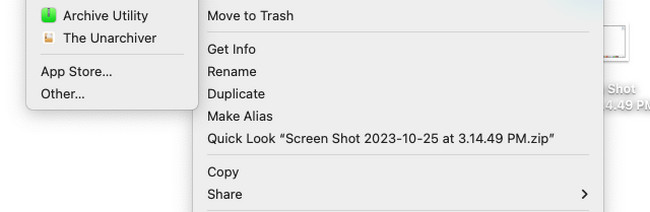

S FoneLab Mac Sweep vymažete systém, e-maily, fotografie a nevyžádané soubory iTunes, abyste uvolnili místo na Macu.
- Spravujte podobné fotografie a duplicitní soubory.
- Snadno vám ukáže podrobný stav Macu.
- Vyprázdněte odpadkový koš, abyste získali více úložného prostoru.
Část 2. Jak otevřít soubor ZIP na Macu pomocí The Unarchiver
Ačkoli je výše uvedený nástroj nejrychlejším způsobem, jak otevřít ZIP na Macu, je lepší mít záložní alternativu. Z tohoto důvodu bude doporučeno znát The Unarchiver. Jedná se o nástroj třetí strany, který umožňuje rozšiřovat soubory ZIP a další formáty souborů. Ve skutečnosti jich podporuje 20+.
Tento nástroj však bude složitý, pokud nejste tak technicky zdatní. Nemá dostatek návodů a návodů pro své funkce. Než poznáte jejich funkce, musíte je nejprve vyzkoušet. Pokud ano, věnujete tomuto problému samostatný čas.
Pokud však chcete používat The Unarchiver, podívejte se na podrobné kroky níže. Pokračujte prosím.
Krok 1Stáhněte si nástroj do svého Macu. Nastavte jej a okamžitě spusťte. Poté se na obrazovce zobrazí malé okno, což je nástroj Unarchiver. Poté klikněte na Odznačit vše v dolní části zrušíte výběr všech zvolených formátů souborů. Vyberte prosím formát souboru ZIP v Formáty archivu sekce poté.
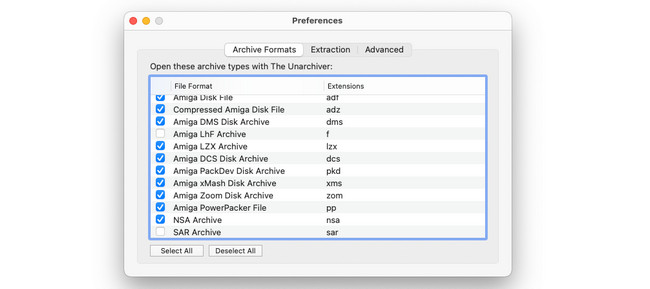
Krok 2Klepněte na tlačítko Soubor tlačítko nahoře. Později prosím vyberte jednu z Zrušit archivaci umístění. Poté nástroj začne rozbalovat soubory ZIP. Uloží je v závislosti na umístění, které jste zvolili.
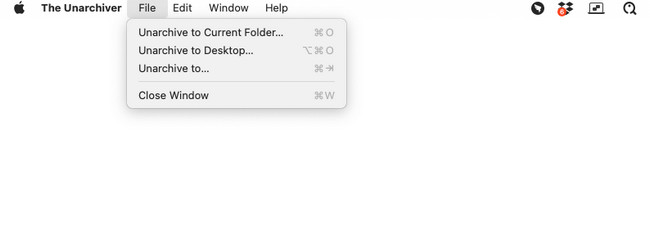
Část 3. Jak otevřít soubor ZIP na Macu Online
Jakmile budete hledat online otvírák souborů ZIP pro Mac, prvním výsledkem bude ezyZip. Znamená to pouze, že se jedná o nejnavštěvovanější a nejpoužívanější online otvírák souborů ZIP. Nástroj však obsahuje otravné reklamy, které mohou přerušit proces dekomprese. Navíc mohou být příčinou pomalého načítání webových stránek. Doporučuje se mít stabilní připojení k internetu.
Chcete-li otevřít ZIP na Mac pomocí tohoto online nástroje, přečtěte si podrobného průvodce níže. Jděte dál.
Krok 1Vyhledejte online nástroj pomocí jednoho z webových prohlížečů. Případně na něj zkopírujte a vložte https://www.ezyzip.com/unzip-files-online.html odkaz. Poté klikněte na Vyberte soubor ZIP, který chcete extrahovat knoflík. Importujte soubory ZIP, které chcete dekomprimovat.
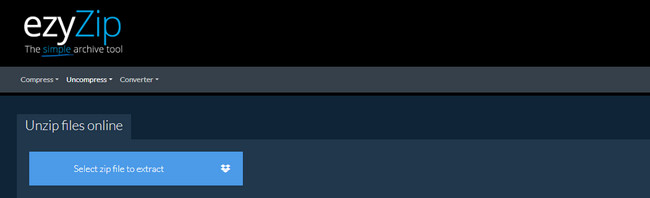
Krok 2Online nástroj poté automaticky dekomprimuje soubory ZIP. Prosím zaškrtněte Uložit tlačítko na pravé straně hlavního rozhraní. Proces stahování uvidíte v horní části webového prohlížeče, který používáte.
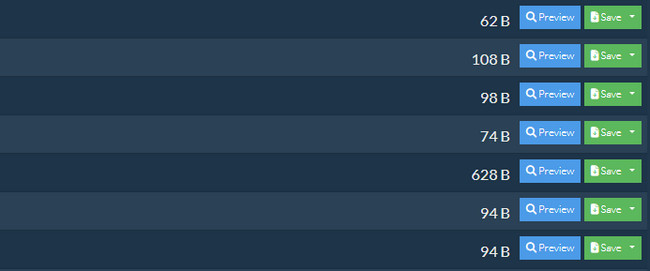
Část 4. Jak otevřít soubor RAR na Macu pomocí FoneLab Mac Sweep
Existuje mnoho formátů souborů pro kompresi souborů na vašem Macu. Kromě souborů ZIP je můžete rozšířit jako soubory RAR. Pokud máte soubory RAR, které je třeba dekomprimovat, použijte FoneLab Mac Sweep! Je to funkce Unarchiver, kterou pro tento proces použijete. Proces je rychlý, protože nástroj podporuje techniku přetažení. Takže můžete importovat soubory RAR z Mac do softwaru jejich přetažením.

S FoneLab Mac Sweep vymažete systém, e-maily, fotografie a nevyžádané soubory iTunes, abyste uvolnili místo na Macu.
- Spravujte podobné fotografie a duplicitní soubory.
- Snadno vám ukáže podrobný stav Macu.
- Vyprázdněte odpadkový koš, abyste získali více úložného prostoru.
Kromě toho můžete otestovat čisticí nástroje tohoto softwaru, abyste uvolnili místo na počítači Mac. Nebojte se. Každá funkce má pokyny, které je třeba dodržovat. V tomto případě nebudete zmateni jejich funkcemi. Podívej jak FoneLab Mac Sweep pracuje na dekomprimaci RAR souborů. Jděte dál.
Krok 1Klepněte na tlačítko Stažení zdarma tlačítko v tomto příspěvku ke stažení nástroje. Poté jej nastavte na svém Macu a poklepáním na jeho ikonu jej spusťte.
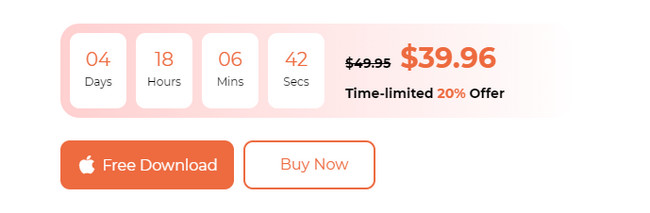
Krok 2Objeví se 3 hlavní funkce FoneLab Mac Sweep. Poté vyberte Toolkit ikona vpravo.
Krok 3Na nástroji bude uvedeno 6 dalších funkcí. Vyberte prosím Odstranit .
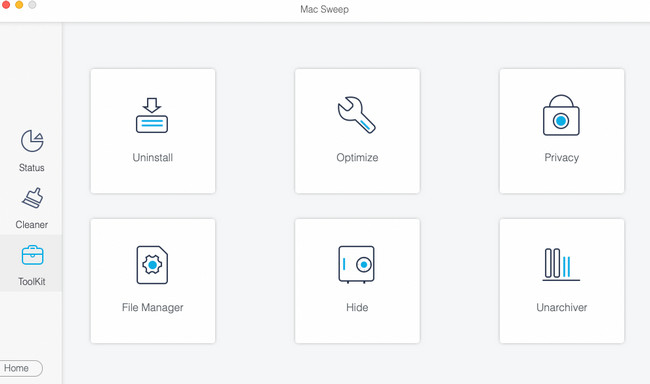
Krok 4Importujte soubory RAR, které chcete dekomprimovat. Přetáhněte je do Rozbitá krabice nalevo. Později vyberte umístění souborů RAR kliknutím na Dekompresní cesta knoflík. Později klikněte na Dekomprese tlačítko ve spodní části pro rozbalení souborů.
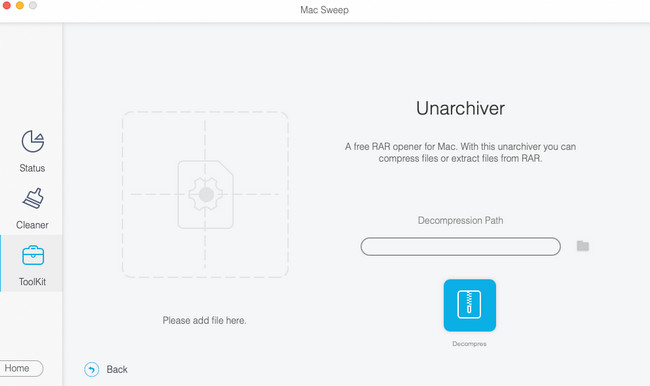

S FoneLab Mac Sweep vymažete systém, e-maily, fotografie a nevyžádané soubory iTunes, abyste uvolnili místo na Macu.
- Spravujte podobné fotografie a duplicitní soubory.
- Snadno vám ukáže podrobný stav Macu.
- Vyprázdněte odpadkový koš, abyste získali více úložného prostoru.
Část 5. Nejčastější dotazy o tom, jak otevřít soubor ZIP na Macu
1. Jak opravím soubor zip, který se na Macu neotevře?
Někdy existují tendence, že nemůžete otevřít soubor ZIP na Macu, ať už používáte jakýkoli ZIP otvírák na Macu. Pokud ano, je čas použít příkazový nástroj Mac, což je Terminál. Zahájení terminál. Zadejte rozbalovací kód a importujte soubor ZIP do terminálu. Později stiskněte tlačítko vstoupit tlačítko pro zahájení opravy souboru ZIP, který se neotevře.
2. Mohu otevřít soubor ZIP bez jeho rozbalení?
Ano. Soubor ZIP můžete otevřít, aniž byste jej rozbalili. Obsah souboru však neuvidíte. Informace o souboru ZIP budou pouze ty viditelné. Chcete-li zobrazit jeho obsah, musíte se nejprve naučit, jak otevřít soubor ZIP na Macu. Pokud ano, postupujte podle metod tohoto příspěvku.
Naučili jste se, jak otevřít soubor ZIP na počítači Mac pomocí metod tohoto příspěvku? To je dobré! Doufáme, že také testujete FoneLab Mac Sweep pro vymazání dat uvolnit úložný prostor na Macu. Máte-li další dotazy, napište je do komentářů níže. Děkuji mnohokrát!

S FoneLab Mac Sweep vymažete systém, e-maily, fotografie a nevyžádané soubory iTunes, abyste uvolnili místo na Macu.
- Spravujte podobné fotografie a duplicitní soubory.
- Snadno vám ukáže podrobný stav Macu.
- Vyprázdněte odpadkový koš, abyste získali více úložného prostoru.
